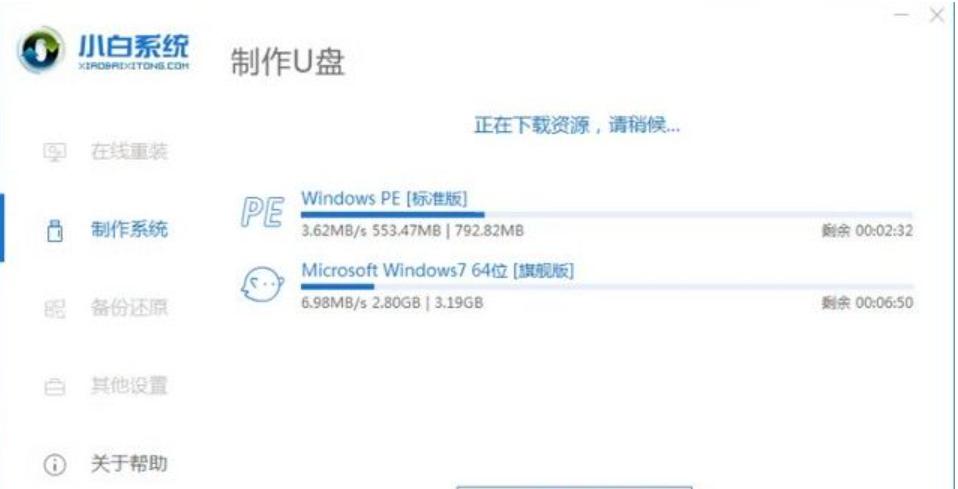在数字化时代,电脑截屏已经成为人们日常生活中必不可少的一项技能。无论是需要与他人分享自己的电脑界面、教授他人电脑操作方法,还是用于工作或学习中的演示,掌握多种电脑截屏的方法都能为我们带来极大的便利。本文将介绍5种简便易行的电脑截屏方法,让你在分享信息时事半功倍。
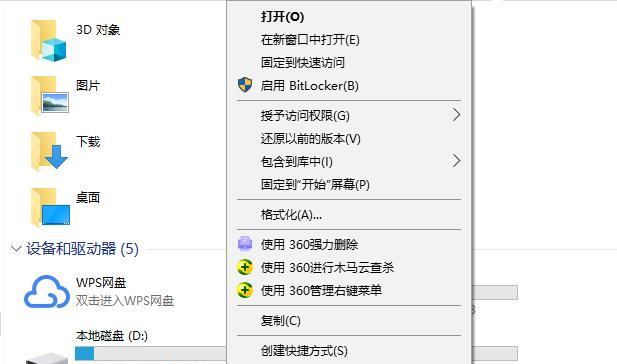
使用“PrintScreen”键进行截屏
利用电脑键盘上的“PrintScreen”键可以快速实现整个屏幕的截图,只需按下该键即可完成截图。
使用“Alt+PrintScreen”键进行窗口截屏
当你只想截取当前活动窗口时,可以使用“Alt+PrintScreen”组合键,在不打开任何截屏工具的情况下,只截取当前窗口并将其保存至剪贴板。
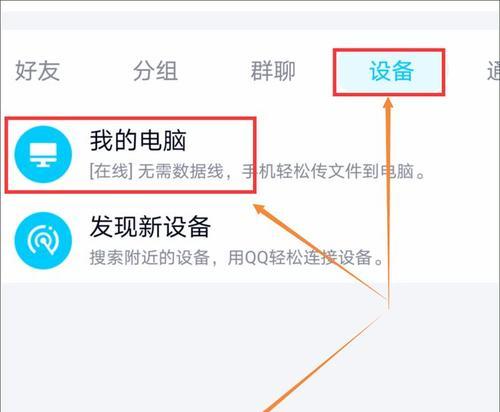
使用Windows自带的截图工具SnippingTool
Windows系统自带了一款截图工具SnippingTool,它可以选择截取屏幕的某个特定区域,并提供标注、保存等功能。
使用快捷键Win+Shift+S进行选择截图
Windows10系统中引入了全新的选择截图工具,只需按下Win+Shift+S组合键,即可选择需要截取的区域,并将其保存至剪贴板。
使用第三方截图工具Greenshot
Greenshot是一款免费开源的第三方截图工具,它可以实现全屏、窗口、区域、甚至延时截图等多种截图方式,并提供编辑、标注、保存等功能。
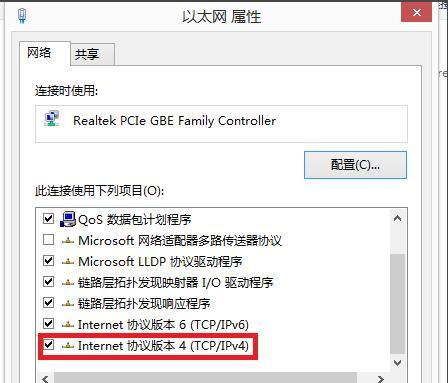
利用QQ截图工具进行截屏
QQ截图是广受用户喜爱的一款截图工具,它支持整屏、区域、窗口、甚至滚动截屏,并且提供了丰富的后期处理功能。
使用浏览器插件Lightshot进行网页截屏
对于需要分享整个网页内容的情况,可以使用浏览器插件Lightshot进行网页截屏。它可以灵活选择网页的某一部分或者整个页面,并支持编辑、标注等功能。
使用云服务进行截屏分享
除了保存在本地,还可以将截屏图片上传至云端,借助云服务进行截屏分享。例如,使用微软的OneDrive、谷歌的GoogleDrive等云盘服务,能够轻松分享截屏图片给他人。
选择合适的文件格式保存截屏
在进行截屏时,我们可以根据具体需求选择合适的文件格式进行保存,如JPEG、PNG、GIF等。JPEG适用于图片内容丰富但不需要保留透明背景的情况,PNG则适用于需要保留透明背景的场景。
通过邮件发送截屏图片
当你需要与他人分享截屏时,可以通过邮件直接发送截屏图片。只需在邮件编辑界面中点击“附件”按钮,选择需要发送的截屏图片即可。
利用即时通讯工具进行截屏分享
借助即时通讯工具如微信、QQ等,我们可以将截屏图片直接发送给好友或同事,轻松实现截屏分享。
将截图链接分享给他人
有些情况下,直接将截图图片发送给他人可能不够便捷,这时可以将截图上传至云端,并生成分享链接发送给他人,方便他们查看截图。
将截屏图片上传至社交媒体进行分享
在某些场景下,我们可能需要将截屏图片分享给更多的人,这时可以将截图上传至社交媒体如Facebook、Twitter等,让更多人了解你想分享的内容。
分享截屏技巧的重要性
掌握多种电脑截屏方法不仅方便我们在工作和学习中的沟通与分享,还能提高我们的效率和工作质量,因此学习电脑截屏技巧是很有必要的。
通过本文我们了解到了5种简便易行的电脑截屏方法,包括使用键盘快捷键、Windows自带的截图工具、第三方截图工具、浏览器插件以及云服务等。无论是用于工作、学习还是日常生活中的分享,掌握多种电脑截屏方法都能让我们事半功倍,提高效率。让我们一起来轻松掌握这些技巧,与他人分享自己的电脑截屏吧!